¿Cómo extraer una cadena entre dos caracteres diferentes en Excel?
Al trabajar con datos de texto en Excel, es posible que a menudo necesites extraer una subcadena que se encuentra entre dos caracteres específicos. Por ejemplo, extraer el texto entre paréntesis, corchetes u otros delimitadores puede ser crucial para el análisis de datos y la creación de informes. Este tutorial te guiará a través de tres métodos efectivos para lograrlo: usando fórmulas, aprovechando Kutools para Excel y extrayendo texto entre caracteres idénticos.
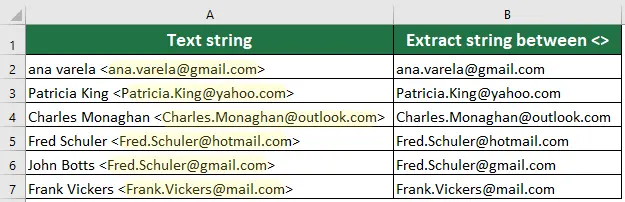
Extraer parte de una cadena entre dos caracteres diferentes con fórmulas
Si prefieres un enfoque práctico, puedes usar fórmulas de Excel para extraer texto entre dos caracteres distintos. Fórmulas como MEDIO, ENCONTRAR y LARGO pueden combinarse para identificar la ubicación exacta de los caracteres y extraer la subcadena deseada.
Selecciona una celda donde colocarás el resultado, escribe esta fórmula y presiona la tecla Enter.
=MID(LEFT(A1,FIND(">",A1)-1),FIND("<",A1)+1,LEN(A1))
Nota: A1 es la celda de texto, > y < son los dos caracteres entre los que deseas extraer la cadena.
Extrae fácilmente parte de una cadena entre dos caracteres con Kutools
A diferencia de las fórmulas que requieren memorización y sintaxis compleja, Kutools simplifica el proceso en unos pocos clics. Con su interfaz amigable, puedes extraer eficientemente texto entre caracteres especificados sin la molestia de crear fórmulas manualmente. Este método no solo ahorra tiempo, sino que también reduce la probabilidad de errores, lo que lo hace ideal para usuarios que prefieren un enfoque más intuitivo para la manipulación de datos.
Después de descargar e instalar Kutools para Excel, selecciona una celda para mostrar el resultado, ve a la pestaña Kutools y selecciona Asistente de fórmulas > Asistente de fórmulas, luego configura de la siguiente manera:
- Marca la casilla Filtro e ingresa Extraer para filtrar todas las fórmulas relacionadas con la extracción de texto.
- Selecciona Extraer cadenas entre texto especificado de la lista filtrada.
- Selecciona la celda que contiene la subcadena que deseas extraer.
- En Carácter(es) de inicio, escribe el carácter inicial.
- En Carácter(es) de fin, escribe el carácter final.
- Haz clic en Aceptar

Resultado
Selecciona la celda del resultado y arrastra su controlador de relleno hacia abajo para obtener el resto de los resultados.
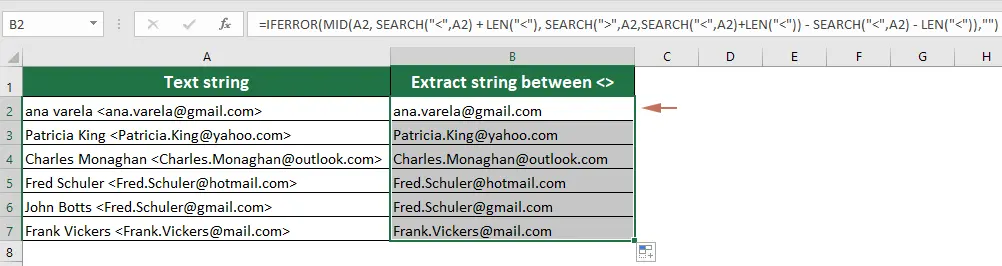
Extraer parte de una cadena entre dos mismos caracteres con fórmulas
A veces, es posible que necesites extraer texto entre dos caracteres idénticos, como comillas o paréntesis. Usando fórmulas específicas, puedes identificar y extraer eficazmente subcadenas que están encerradas por los mismos caracteres. Este enfoque es útil para estandarizar formatos de datos y preparar texto para análisis adicionales.
Selecciona una celda donde colocarás el resultado, escribe esta fórmula y presiona la tecla Enter.
=SUBSTITUTE(MID(SUBSTITUTE("/" & A3&REPT(" ",6),"/",REPT(",",255)),2*255,255),",","")
Nota: A3 es la celda de texto, / es el carácter entre el que deseas extraer.
Las mejores herramientas de productividad para Office
Mejora tu dominio de Excel con Kutools para Excel y experimenta una eficiencia sin precedentes. Kutools para Excel ofrece más de300 funciones avanzadas para aumentar la productividad y ahorrar tiempo. Haz clic aquí para obtener la función que más necesitas...
Office Tab incorpora la interfaz de pestañas en Office y facilita mucho tu trabajo
- Habilita la edición y lectura con pestañas en Word, Excel, PowerPoint, Publisher, Access, Visio y Project.
- Abre y crea varios documentos en nuevas pestañas de la misma ventana, en lugar de hacerlo en ventanas separadas.
- ¡Aumenta tu productividad en un50% y reduce cientos de clics de ratón cada día!
Todos los complementos de Kutools. Un solo instalador
El paquete Kutools for Office agrupa complementos para Excel, Word, Outlook y PowerPoint junto con Office Tab Pro, ideal para equipos que trabajan en varias aplicaciones de Office.
- Suite todo en uno: complementos para Excel, Word, Outlook y PowerPoint + Office Tab Pro
- Un solo instalador, una licencia: configuración en minutos (compatible con MSI)
- Mejor juntos: productividad optimizada en todas las aplicaciones de Office
- Prueba completa de30 días: sin registro ni tarjeta de crédito
- La mejor relación calidad-precio: ahorra en comparación con la compra individual de complementos
